KUM-FI-020会计凭证业务处理操作手册V1.1
财务管理操作手册
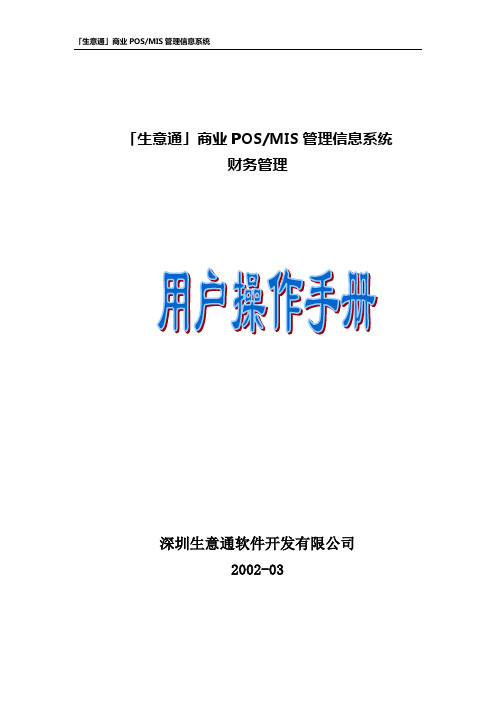
「生意通」商业POS/MIS管理信息系统财务管理深圳生意通软件开发有限公司2002-03财务管理一、日常业务1、经销付款单2、代销付款单3、联营付款单4、全月平均成本核算二、帐表查询1、经销付款单列表2、代销付款单列表3、联营付款单列表4、POS单品销售毛利表5、POS类别销售毛利表6、POS供应商销售毛利表7、供应商应付款余额表8、供应商应付款明细表9、供应商批次结算表三、系统管理1、背景图片设置2、操作员口令修改3、重新登录4、退出注:在各种报表的打印模块中,可以先通过打印菜单中的打印预览来察看一下报表的位置及表格布局是否合理,然后根据需要进行手工调整,得到效果最佳的报表。
首先点击打印预览,查看显示效果,然后点击需要点击预览窗口中的设定按钮,通过设定上下左右边距来调整表格在纸张中的位置。
同时系统提供鼠标右键功能,可以通过鼠标右键来实现各种操作。
一、基本档案进入“财务管理”系统之前,会出现下面的提示框,判断您是否具有访问和使用的权限。
输入“操作员”,并输入口令,点击“确定”,若各项均正确地输入,将打开主界面。
二、日常业务a)经销付款单选择“日常业务”菜单内的“经销付款单”,进入该功能模块后,出现如下图所示窗体:选择好供应商后点击付款明细可以选择详细发生的业务,选择那一笔需要进行付款,点击付款明细按钮后出现如下图所示对话框:选择好要付款的业务后点击确定按钮,此时在付款单据中会显示出所需的款数,此时可以进行调帐,输入实付金额后点击存盘、记帐,此时该单据生效,刷新供应商应付款余额表。
付过款以后,与该付款单有关的单据将不允许再做其它任何改动。
查询可以对以往发生过的付款单进行查询,点击查询按钮后出现如下图所示对话框:此时可以输入随意的条件组合,然后点击确定按钮即可以查询出符合条件的付款单。
打印是将付款单和付款明细信息在打印机上打印出来或在屏幕上进行预览。
b)代销付款单使用方法参见经销付款单c)联营付款单使用方法参见经销付款单d)全月平均成本核算该功能模块主要是按月来核算商品的平均成本,点击“日常业务”菜单中的“全月平均成本核算”或点击键盘上的ALT+R+Z进入该功能模块,如下图所示:运行日志用来记载计算记录,提供给我们以后查看。
ERP--财务业务操作使用手册 1.0
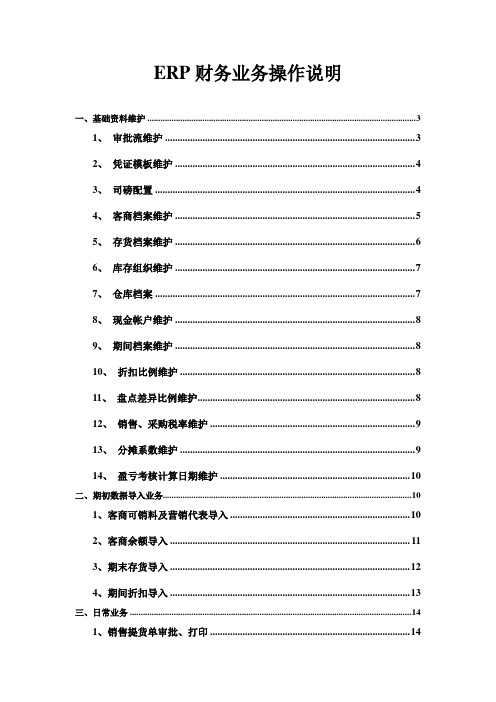
ERP财务业务操作说明一、基础资料维护 (3)1、审批流维护 (3)2、凭证模板维护 (4)3、司磅配置 (4)4、客商档案维护 (5)5、存货档案维护 (6)6、库存组织维护 (7)7、仓库档案 (7)8、现金帐户维护 (8)9、期间档案维护 (8)10、折扣比例维护 (8)11、盘点差异比例维护 (8)12、销售、采购税率维护 (9)13、分摊系数维护 (9)14、盈亏考核计算日期维护 (10)二、期初数据导入业务 (10)1、客商可销料及营销代表导入 (10)2、客商余额导入 (11)3、期末存货导入 (12)4、期间折扣导入 (13)三、日常业务 (14)1、销售提货单审批、打印 (14)2、收款单录入 (15)3、付款单审批、打印 (16)4、预付款及垫付运费核销 (16)5、客户余额查询 (16)一、基础资料维护1、审批流维护客户化-流程平台-审批流定义-双击‘东方希望’节点,农业供应链中所有单据均在东方希望节点下,其他节点属于重工业使用。
双击打开需要设置审批流的单据,选择展开的‘通用业务’,点菜单中‘增加’,点右边‘工具箱’页签,选择里面的‘开始’,在中间‘新建审批流程’框中单击,再点‘结束’再在‘新建审批流程’框中单击;找到左边框中‘参与者’页签,会看到‘用户、角色、虚拟角色’三个页签,点‘角色’,会看到很多公司名称,找到自己公司名称,双击,此时会显示很多角色,按照制单、第一级审批、二级审批、三级审批,…..的顺序分别选择,并拖拉到新建审批流程框中,角色选择完后,*点右边‘工具箱’页签中‘转移’,此时鼠标会显示一个箭头的图案,如无,则重新点选。
此时把鼠标放到‘开始’按钮上,待‘开始’按钮边上出现框后,单击‘开始’按钮,并拖拉到制单人角色上,从*处循环,直到结束。
单据连接好后,点审批流中的每个角色,点右边‘属性编辑器’页签,找到‘抢占模式’,改为‘抢占’模式,检查无误后,点菜单中‘保存’按钮。
金碟财务软件手册——业务处理
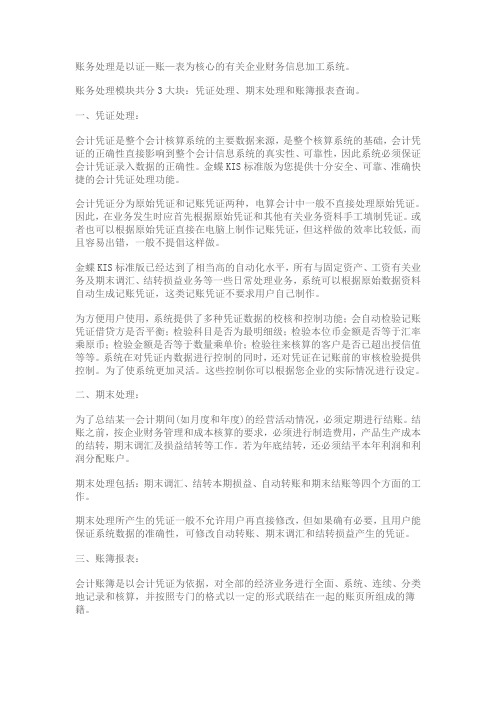
账务处理是以证—账—表为核心的有关企业财务信息加工系统。
账务处理模块共分3大块:凭证处理、期末处理和账簿报表查询。
一、凭证处理:会计凭证是整个会计核算系统的主要数据来源,是整个核算系统的基础,会计凭证的正确性直接影响到整个会计信息系统的真实性、可靠性,因此系统必须保证会计凭证录入数据的正确性。
金蝶KIS标准版为您提供十分安全、可靠、准确快捷的会计凭证处理功能。
会计凭证分为原始凭证和记账凭证两种,电算会计中一般不直接处理原始凭证。
因此,在业务发生时应首先根据原始凭证和其他有关业务资料手工填制凭证。
或者也可以根据原始凭证直接在电脑上制作记账凭证,但这样做的效率比较低,而且容易出错,一般不提倡这样做。
金蝶KIS标准版已经达到了相当高的自动化水平,所有与固定资产、工资有关业务及期末调汇、结转损益业务等一些日常处理业务,系统可以根据原始数据资料自动生成记账凭证,这类记账凭证不要求用户自己制作。
为方便用户使用,系统提供了多种凭证数据的校核和控制功能;会自动检验记账凭证借贷方是否平衡;检验科目是否为最明细级;检验本位币金额是否等于汇率乘原币;检验金额是否等于数量乘单价;检验往来核算的客户是否已超出授信值等等。
系统在对凭证内数据进行控制的同时,还对凭证在记账前的审核检验提供控制。
为了使系统更加灵活。
这些控制你可以根据您企业的实际情况进行设定。
二、期末处理:为了总结某一会计期间(如月度和年度)的经营活动情况,必须定期进行结账。
结账之前,按企业财务管理和成本核算的要求,必须进行制造费用,产品生产成本的结转,期末调汇及损益结转等工作。
若为年底结转,还必须结平本年利润和利润分配账户。
期末处理包括:期末调汇、结转本期损益、自动转账和期末结账等四个方面的工作。
期末处理所产生的凭证一般不允许用户再直接修改,但如果确有必要,且用户能保证系统数据的准确性,可修改自动转账、期末调汇和结转损益产生的凭证。
三、账簿报表:会计账簿是以会计凭证为依据,对全部的经济业务进行全面、系统、连续、分类地记录和核算,并按照专门的格式以一定的形式联结在一起的账页所组成的簿籍。
U9V5.0财务月结手册

U9实施项目月结操作手册版本号:Version2.0修改日期:2016.11.29文稿状态:作者:黄蕾批准者:文档修改控制目录文档修改控制 (2)1. 文档说明 (6)2. 前期资料检查 (6)2.1. 采购管理系统数据检查 (6)2.1.1. 标准收货 (6)2.1.2. 退货 (8)2.2. 委外管理系统数据检查 (10)2.2.1. 委外发料 (10)2.2.2. 委外退料 (12)2.2.3. 委外收货 (13)2.2.4. 委外退货 (14)2.2.5. 委外核销 (15)2.3. 应付管理系统数据检查 (19)2.3.1. 应付单立账 (19)2.3.2. 发票结算 (21)2.3.3. 付款单审核 (22)2.3.4. 核销单 (24)2.4. 库存管理系统数据检查 (26)2.4.1. 杂收 (26)2.4.2. 杂发 (29)2.4.3. 调出调入 (32)2.4.4. 借出还入 (33)2.4.5. 形态转换 (35)2.4.6. 日关账 (36)2.5. 生产管理系统数据检查 (37)2.5.1. 领料单 (37)2.5.2. 超领单 (38)2.5.3. 退料单 (38)2.5.4. 完工报告 (39)2.5.5. 生产订单关闭 (41)2.6. 销售管理系统数据检查 (44)2.6.1. 出货单 (44)2.6.2. 退货单 (45)2.7. 应收管理系统数据检查 (46)2.7.1. 应收单审核 (46)2.7.2. 收款单 (48)2.7.3. 核销单 (49)2.8. 费用报销系统数据检查 (52)2.8.1. 借款单 (52)2.8.2. 报销单 (53)2.8.3. 还款单 (54)2.9. 票据管理系统数据检查 (55)2.9.1. 应收票据 (55)2.9.2. 空白票据 (57)2.9.3. 应付票据 (57)2.10. 固定资产系统数据检查 (59)2.10.1. 折旧计提 (59)2.11. 现金银行系统数据检查 (60)2.11.1. 提现、存现、转账 (60)2.11.2. 现金银行付款 (62)2.11.3. 现金银行收款 (63)2.11.4. 银行对账 (64)2.12. 总账数据准备 (64)2.12.1. 总账成本相关凭证记账 (64)3. 成本计算操作步骤 (65)3.1. 成本阶层 (65)3.2. 分配标准 (65)3.3. 库存费用接口设置 (66)3.4. 库存费用取数 (67)3.5. 总账费用取数 (69)3.6. 产量数据取数 (70)3.7. 定额成本维护 (70)3.8. 间接费用分摊 (71)3.9. 成本计算 (72)3.10. 批量生成交易分录 (73)4. 对账 (75)4.1. 概述 (75)4.2. 取数对账 (76)4.2.1. 暂估对账 (76)4.2.2. 应付对账 (81)4.2.3. 固定资产对账 (87)4.2.4. 材料采购对账 (89)4.2.5. 存货对账 (90)4.2.6. 生产成本对账 (94)4.2.7. 制造费用对账 (98)4.2.8. 发出商品对账 (99)4.2.9. 应收对账 (102)4.2.10. 现金票据对账 (104)5. 结账步骤 (107)5.1. 基础财务转总账 (107)5.1.1. 应收转总账 (107)5.1.2. 应付转总账 (108)5.1.3. 固定资产转总账 (108)5.1.4. 费用报销转总账 (109)5.1.5. 票据转总账 (110)5.1.6. 现金银行转总账 (110)5.2. 库存转总账 (111)5.2.1. 采购收货转总账 (111)5.2.2. 调拨单转总账 (112)5.2.3. 杂发单转总账 (112)5.2.4. 杂收单转总账 (113)5.2.5. 借出还入单转总账 (113)5.2.6. 生产领料单转总账 (114)5.2.7. 完工入库转总账 (114)5.2.8. 形态转换单转总账 (115)5.2.9. 销售出货转总账 (115)5.2.10. 存货成本调整单转总账 (116)5.3. 成本转总账 (117)5.3.1. 生产领料单转总账 (117)5.3.2. 费用分摊表转总账 (117)5.3.3. 完工报告转总账 (117)5.3.4. 成本调整单转总账 (118)5.4. 应付月结 (118)5.5. 应收月结 (119)5.6. 资产月结 (121)5.7. 票据月结 (121)5.8. 现金银行月结 (122)5.9. 报销月结 (123)5.10. 成本月结 (124)5.11. 库存月结 (125)5.12. 总账月结 (126)1.文档说明概述该文档将被用于XXXX(以下简称XXXX)成本计算及月结。
通用财务软件业务操作手册
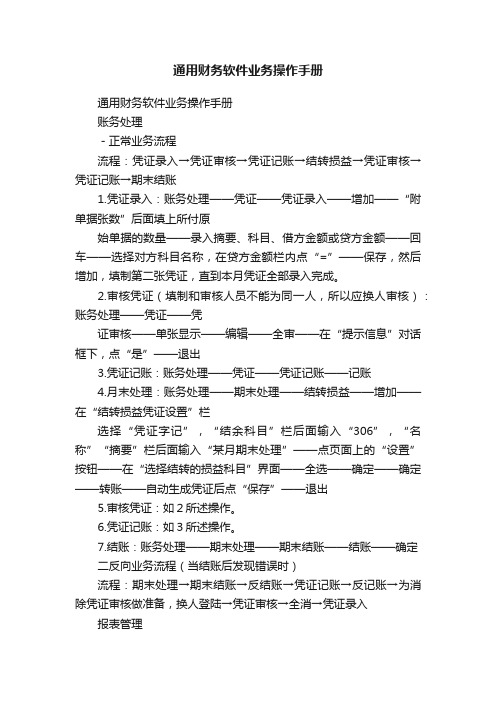
通用财务软件业务操作手册通用财务软件业务操作手册账务处理-正常业务流程流程:凭证录入→凭证审核→凭证记账→结转损益→凭证审核→凭证记账→期末结账1.凭证录入:账务处理——凭证——凭证录入——增加——“附单据张数”后面填上所付原始单据的数量——录入摘要、科目、借方金额或贷方金额——回车——选择对方科目名称,在贷方金额栏内点“=”——保存,然后增加,填制第二张凭证,直到本月凭证全部录入完成。
2.审核凭证(填制和审核人员不能为同一人,所以应换人审核):账务处理——凭证——凭证审核——单张显示——编辑——全审——在“提示信息”对话框下,点“是”——退出3.凭证记账:账务处理——凭证——凭证记账——记账4.月末处理:账务处理——期末处理——结转损益——增加——在“结转损益凭证设置”栏选择“凭证字记”,“结余科目”栏后面输入“306”,“名称”“摘要”栏后面输入“某月期末处理”——点页面上的“设置”按钮——在“选择结转的损益科目”界面——全选——确定——确定——转账——自动生成凭证后点“保存”——退出5.审核凭证:如2所述操作。
6.凭证记账:如3所述操作。
7.结账:账务处理——期末处理——期末结账——结账——确定二反向业务流程(当结账后发现错误时)流程:期末处理→期末结账→反结账→凭证记账→反记账→为消除凭证审核做准备,换人登陆→凭证审核→全消→凭证录入报表管理-编制报表流程1.报表管理——输入用户名及密码登陆——窗口(报表制作)——文件(新建报表)——配置好“年月”“包含未记账凭证”——确定——文件(另存为EXCEL文件)——文件(退出)即可完成全部操作。
2.注意由于报表系统由EXCEL宏所写成,请在使用报表管理时,不要运行其他EXCEL文件。
KUM-FI-220供应商主数据操作手册

xxx有限公司 SAP 用户操作手册名称:供应商主数据维护操作手册文档号:KUM-FI-220定稿日期:2008-10-28版本号:V1.01.目的:在系统中维护供应商主数据,指导相关业务人员在系统中的实际操作2.适用范围:财务3.相关流程:HTP-TOBE-MM-002 TOBE-FI-1804.采购部指定人员维护供应商创建客户定义科目组冻结或删除分析供应商的一般数据、控4.内容概述:在系统中创建、修改、显示供应商主数据。
对于采购类供应商,届时将由采购部提供供应商信息表,由采购部填写采购相关字段,由财务部填写财务相关字段;SAP输入人员根据供应商主数据维护表登录进系统。
具体操作步骤参照《KUM-MM-002供应商主数据操作手册》对于财务类供应商和员工供应商主数据,将由财务部人员收集并直接在系统中维护。
此文档描述的是财务类供应商和员工供应商主数据的维护。
5、操作步骤:5.1创建供应商主数据系统路径SAP菜单→会计核算→财务会计→应付账款→主记录→创建事务码FK01在SAP菜单输入T-CODE:FK01或按以上路径进入以下画面:输入公司代码和账户组,账户组如下:CPD:用于系统自动分配号码的一次性供应商EMP:用来定义员工的商旅供应商HERC:用来做公司总部间的采购供应商KRED:用于系统自动分配号码的一般供应商(采购供应商)PLNT:用来做公司间工厂级别交易的采购供应商TRD:用来定义财务供应商以上账户除EMP外其他号码都由系统自动产生,如下图所示,输入帐户组后回车系统会出现以下画面:被标记出来的部分“内部的”,说明此类供应商的编码是由系统自动分配的。
在此例中,填写具体的信息如下:如有其它信息,也可按需要输入。
注意,如果是国外供应商,语言要选择英文EN,否则就选中文ZH。
回车,会出现如下画面:其中,“行业”是必填项,选择要创建的供应商,具体是属于哪个领域的,可以从所给的列表中选择,在此例中,选择“CHEM化工”。
KUM-CO-012内部订单主数据维护操作手册V1.1
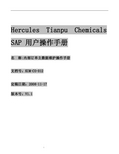
Hercules Tianpu Chemicals SAP 用户操作手册名称:内部订单主数据维护操作手册文档号:KUM-CO-012定稿日期:2008-11-17版本号:V1.11. 目的:介绍内部订单主数据维护的操作规程。
2. 适用范围:天普内部订单主数据维护。
3. 相关流程:提提提提提提提提提提提提提提提提提提4. 内容概述:内部订单主数据维护。
5. 操作步骤:5.1 创建内部定单范例: 建立内部定单:苏州二线在建工程双击进入以下画面:点击订单类型旁边的按钮,出现以下可选项:天普将会使用的内部订单类型选择4000 资产项目,回车,进入下一界面:输入描述、公司代码、业务范围、工厂、对象类、利润中心,点击,进入以下界面:输入系统状态,货币,是否为统计订单。
输入完毕,点击,系统提示。
5.2 更改内部定单范例: 更改内部定单:苏州二线在建工程注意此处系统状态需为REL,研发类订单点批准按钮后此处才变为REL双击进入以下界面:输入订单编号,回车,进入下一界面:修改相应栏位信息后,点保存,系统提示。
5.3 锁定内部定单范例: 锁定内部定单:苏州二线在建工程双击进入以下界面:输入订单编号,回车,进入下一界面:点击编辑-锁定-集合,系统提示。
点击保存,系统提示。
5.3 删除内部定单范例: 删除内部定单:苏州二线在建工程双击进入以下界面:输入订单编号,回车,进入下一界面:点击编辑-删除标记-集合,系统提示。
注意:当订单处于锁定状态时,无法删除。
另外当订单余额不为0时,也无法删除。
点击保存,退出。
FI-020总帐凭证处理

目的2主题一:总帐凭证处理流程式 3
目的
本教程的目的是使最终用户掌握对总帐凭证处理流程的操作管理
必备条件
计算机,键盘和鼠标知识
Windows技能
可以登录系统
具备基础知识
主题一:总帐凭证处理流程用户操作规程
1 目的:
统一并规范总账凭证从制单、审核到记账的处理流程,提高财务凭证处理的合理性和准确性,确保凭证处理流程维护有序、科学。
2 适用范围:
总帐凭证处理
3 文件内容概述:
制单员收到原始凭证后,审核原始凭证的合法性与正确性。
若原始凭证审核无误,制单员则可进行转账凭证的预制,产生并打印预制凭证交由主办会计审核。
主办会计审核预制凭证会计科目的正确性及手续的完善性等。
若预制凭证审核无误,直接将预制凭证过账;如审核有误的,可直接修改预制凭证,修改后过账为会计凭证。
4 具体内容
4.1 操作步骤:
4.1.1 总帐凭证预制流程
按照系统路径或事务码操作进入如下屏幕:
在凭证日期中输入原始凭证日期;参照中输入:发票号;短文本中输入摘要;在总帐科目项中分别输入凭证的借、贷方及金额,可一借一贷,也可多借多贷;在行文本分别输入行摘要;如果总帐科目为成本要素,还必需输入一成本中心;如果总帐科目涉及银行存款或现金,还必需在此科目的分配项中输入一编号(与现金流量表相关),输入完毕后,敲ENTER键,屏幕将变为:
按,系统将提示:凭证被预制。
4.1.12总帐凭证预制流程
按照系统路径或事务码操作进入如下屏幕:
点击清单,进入下一屏。
可根据字段含义输入范围选择需过帐的预制凭证,按进入下一屏。
在需过帐的凭证前打钩,按,系统将提示:
后再执行过帐。
- 1、下载文档前请自行甄别文档内容的完整性,平台不提供额外的编辑、内容补充、找答案等附加服务。
- 2、"仅部分预览"的文档,不可在线预览部分如存在完整性等问题,可反馈申请退款(可完整预览的文档不适用该条件!)。
- 3、如文档侵犯您的权益,请联系客服反馈,我们会尽快为您处理(人工客服工作时间:9:00-18:30)。
赫克力士天普化工有限公司 SAP 用户操作手册名称:会计凭证业务处理操作手册文档号:KUM-FI-020定稿日期:2008-10-27版本号:V1.11.目的:在系统中维护凭证输入流程,指导相关业务人员在系统中的实际操作2.适用范围:财务会计3.相关流程:TOBE-FI-020预制凭证修改凭证冲销凭证修改预制凭证删除预制凭证凭证过账总账科目查询4.内容概述:内容包括会计凭证的预制、更改、过账,创建及冲销会计凭证等操作。
5.操作步骤:5.1预制会计凭证按照系统路径用鼠标左键“单击”如下屏幕:点击此处或按事务码“FV50”操作,按“回车键”进入如下屏幕:121. 凭证抬头:在以上画面凭证的抬头部分输入凭证日期、过帐日期,在参照处输入外部凭证即原始凭证号,在凭证抬头文本输入摘要。
2. 凭证行项目:在总帐科目中输入或选取会计科目,选取借贷方向,输入金额。
如下面屏幕:3. 对费用或收入科目,需要输入相应的成本对象(成本中心或利润中心);对预提费用,输入相应的内部订单号。
在此例中,双击第一行,进入下面屏幕,输入成本中心:34.如果是预提,需要输入内部订单。
在此例中,双击第二行,进入下面屏幕,输入订单号:5. 按回车键,如果有其他必输项,系统会自动弹出窗口如下屏幕,需要输入当前行项目对应的利润中心:6. 点击或回车确认,对跳出的如下黄色警告回车忽略:7. 点击屏幕上方的返回,如屏幕最下方有黄色警告提示,仍回车忽略,回到如下初始屏幕:458.行项目输入完成后,点击按钮,看到如下屏幕:9.如确认预制凭证制作完成,点击屏幕上方的暂存按钮,或按钮,以保存预制凭证。
保存成功后,屏幕左下方提示:注意:保持预制凭证并不是将凭证真正过账,保存后,凭证依然可以任意修改。
5.2 修改预制会计凭证按照系统路径用鼠标左键“单击”如下屏幕:点击此处或按事务码“FV50”操作,按“回车键”进入如下屏幕:点击,打开“完全的凭证”或“预制的凭证”,双击选择要更改的凭证:1. 修改所需要修改的资料,修改好后点击保存预制凭证,或直接按记帐。
2. 如果按“保存”,窗口下方会显示:15.3 删除预制会计凭证按照系统路径用鼠标左键“单击”如下屏幕:或按事务码“FBV0”操作,按“回车键”进入如下屏幕:1. 在上面屏幕中输入“公司代码”、“凭证编号”、“会计年度”来直接选择需要删除的预制凭证;或者,也可通过点击“”,通过清单查找需要的凭证:点击此处12. 可通过输入“公司代码”,“记帐日期”、“凭证日期”、“参考”等信息缩小查找范围点击“”或按F8执行,则可显示如下的凭证清单:3. 选择要删除的凭证行,双击即可显示凭证概览:4. 打开“凭证”菜单下的“删除已冻结凭证”点击,会出现对话框:5. 点击“是”,凭证被删除:5.4 预制会计凭证过帐按照系统路径用鼠标左键“单击”如下屏幕:或按事务码“FBV0”操作,按“回车键”进入如下屏幕:1. 输入“公司代码”、“凭证编号”、“会计年度” ; 或类似于5.3的过程,点击“”找到要过帐的凭证:点击此处2.点击,预制凭证被过帐:5.5 创建会计凭证按照系统路径用鼠标左键“单击”如下屏幕:点击此处或按事务码“FB50”操作,按“回车键”进入如下屏幕:1.按照与“5.1 预制会计凭证”相同的方法和步骤创建总账会计凭证。
输入所有需要输入的字段。
2. 如果录入的是现金或银行科目,回车时系统会提示,此时需要双击现金银行科目的行项目进入以下屏幕,点击屏幕上方的:3. 进入到如下屏幕,在原因代码中选择输入当前行项目的现金流性质。
24. 点击返回。
凭证制作完成后,点击直接将凭证保存过账。
(另外,也可以点击屏幕上方的按钮来达到预制凭证的目的。
)过账成功后,屏幕左下方消息显示:5.6 修改会计凭证按照系统路径用鼠标左键“单击”如下屏幕:3或按事务码“FB02”操作,按“回车键”进入如下屏幕:1. 一般进入上面屏幕画面时,系统默认会带出用户最后一次制作或修改过的凭证号码。
如果用户要找的不是默认的凭证号码,可以删除默认号码,重新输入“公司代码”、“凭证编号”、“会计年度”。
或类似于5.3的过程,点击“”找到要修改的凭证。
2. 点击或按“enter ”键,进入“修改凭证:数据输入视图”画面:点击此处33.点击“”或按F5显示抬头文本,出现如下对话框:Array4.上面的会话框中显示了凭证的基本信息,包括凭证类型、抬头文本、凭证货币、过账日期和时间、输入者,以及创建此凭证所使用的事务代码等信息。
用户可修改“凭证抬头文本”和“参照”字段。
[注]: 对于已经过账的凭证,只有抬头文本可以修改,其他字段均不可修改。
5.返回“修改凭证:数据输入视图”画面,双击任意行项目,可以修改行项目的“分配”及“文本字段。
其他字段不可修改。
6.修改完毕后,点击屏幕上方的保存凭证。
左下方消息提示5.7 冲销会计凭证按照系统路径用鼠标左键“单击”如下屏幕:或按事务码“FB08”操作,按“回车键”进入如下屏幕:123 41.输入“凭证编号”、“公司代码”、“会计年度”。
2.输入“冲销原因”、“过帐日期”、“过帐期间”。
冲销原因根据实际情况选择。
3.如果不清楚要冲销的凭证编号,可以点击,输入一定的筛选条件:4.为谨慎起见,冲销前也可先点击,以确认冲销的凭证无误。
5. 点击过账,冲销凭证。
系统提示。
5.8 查看会计凭证可通过事务代码FB03查看生成的新凭证及凭证冲销情况。
5.9 查看凭证日记账按照系统路径用鼠标左键“单击”如下屏幕:点击此处双击进入如下屏幕:1.输入“公司代码”、“会计年度”。
按实际需要设定不同的筛选条件,以扩大或缩小查看范围。
如上屏幕,选择了记账日期的范围。
2.点击或F8执行,如上例,系统列出08年1月1日至10月31日间所有的凭证:3.用户可点击屏幕左上方的List,将运行结果保存到本地:按照系统路径用鼠标左键“单击”如下屏幕:双击进入如下屏幕:1.输入“公司代码”、“会计年度”。
按实际需要设定不同的筛选条件,以扩大或缩小查看范围。
如上屏幕,选择了记账日期的范围。
2.在“进一步选择”中,可以勾选指定需要查看的凭证类型。
3.点击或F8执行,如上例,系统列出08年10月1日至10月31日间所有的一般凭证和预制凭证的简要凭证日记账:4. 点击屏幕上方的,可把运行结果下载到本地。
5.10 样本凭证5.10.1 样本凭证的创建按照系统路径用鼠标左键“单击”如下屏幕:点击此处或按事务码“F-01”操作,按“回车键”进入如下屏幕:1231.在凭证的抬头部分输入凭证日期、过账日期等信息。
注意检查公司代码和货币。
2.在凭证的抬头部分输入“参照”或“凭证抬头文本”。
(可用于真正记账时查找方便)3.在“凭证首项”栏目中,输入第一行行项目的记账码和科目。
4.回车进入下面画面:5. 输入行项目金额、成本中心等必要栏位6. 输入下一行项目记账码和科目编码,回车进入后续页面继续输入金额等明细。
7. 所有行项目输入完毕后,点击屏幕上方的按钮查看模拟凭证:5568.检查无误后,点击保存样本凭证。
系统提示。
9.注意,保存动作并不真正产生真正的会计凭证,而只是产生一个样本或叫模板5.10.2 样本凭证的查找参照第5.9节内容。
查找到需要使用的样本凭证后,复制下凭证号码:5.10.3样本凭证的修改按照系统路径用鼠标左键“单击”如下屏幕:或按事务码“FBM2”操作,按“回车键”进入如下屏幕:36用户操作手册1. 输入样本凭证的编号、公司代码和会计年度,回车进入如下界面:2. 点击屏幕上方的可修改样本凭证抬头文本3.双击行项目,可修改行项目明细摘要。
5.10.4 使用样本凭证记账2按照系统路径用鼠标左键“单击”如下屏幕:或按事务码“F-01”操作,按“回车键”进入如下屏幕:1.点击屏幕上方的“用参考凭证记账”,进入下面屏幕:22.在参照栏目中,填入想要参考的样本凭证号码、公司代码和会计年度。
回车:3453.对记账凭证的过账日期、凭证类型、过账期间做必要修改4.修改凭证参照和抬头文本5.注意此时凭证行项目已经从样本凭证带出,不需要输入记账码和科目等信息了。
6.回车,进入下面屏幕预览:7. 双击任意行项目,可进入修改金额 8. 全部行项目金额修改完成后,点击预览:79.检查凭证无误后,点击保存过账。
系统提示:5.11 科目分配模型5.11.1 科目分配模型的创建按照系统路径用鼠标左键“单击”如下屏幕:或按事务码“FKMT”操作,按“回车键”进入如下屏幕:1. 输入模型的名称描述。
2. 点击创建,进入下面屏幕:13.输入货币、科目表、样本文本等信息。
这些信息即凭证抬头信息。
点击进入下一画面:4.输入记账码(PK)、公司代码、总账科目、部门、成本中心、金额5.注意:这是一个快捷输入的界面,可以输入任意多行,借贷可以不平衡,栏位可以不全,依然可以保存,待真正过账时再做修改。
6.点击保存模型。
5.11.2 科目分配模型的使用按照系统路径用鼠标左键“单击”如下屏幕:或按事务码“F-02”操作,按“回车键”进入如下屏幕:1.点击屏幕上方目录点击:转到 科目分配模型,或直接点击:2.系统跳出对话框,需要用户“选择帐户分配模型”:3.双击选择需要使用的模型,回车,进入模型界面:4.将凭证信息补充完整5.点击保存,进入下面画面:6. 双击蓝色行项目,进入明细,填入需要填写的栏位。
点击保存。
系统生成会计凭证:。
